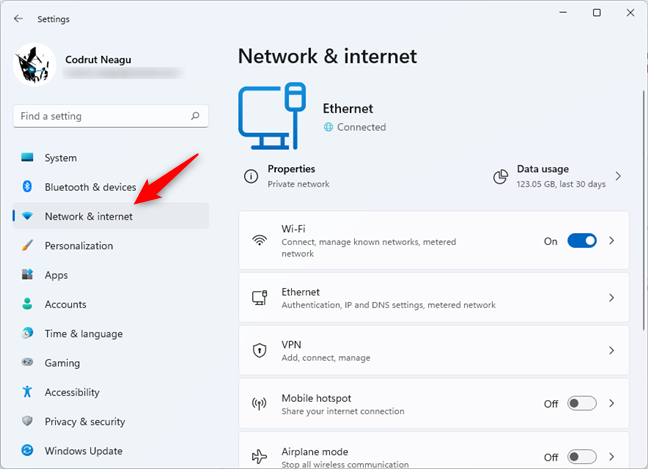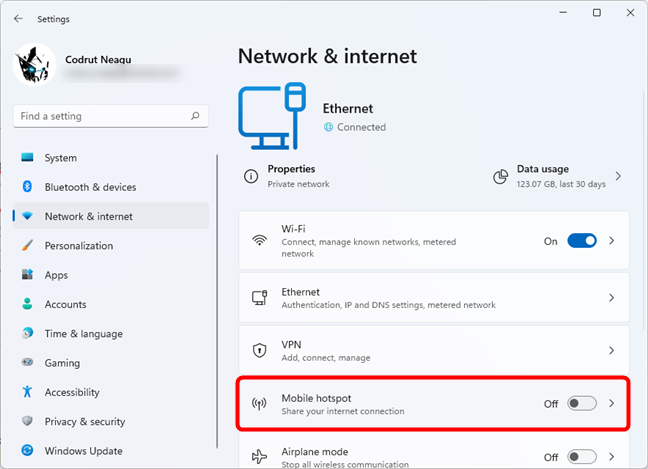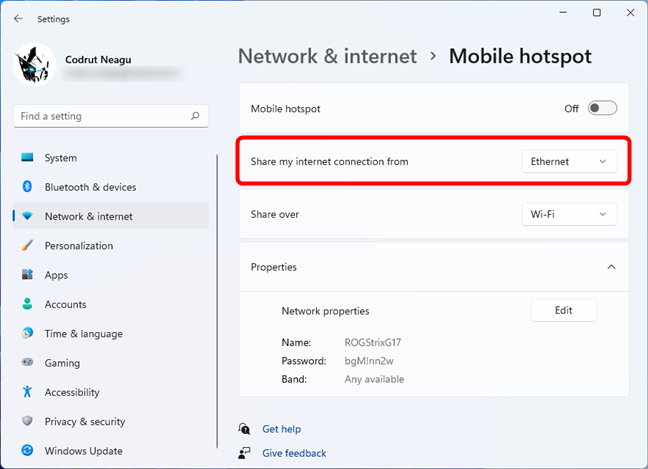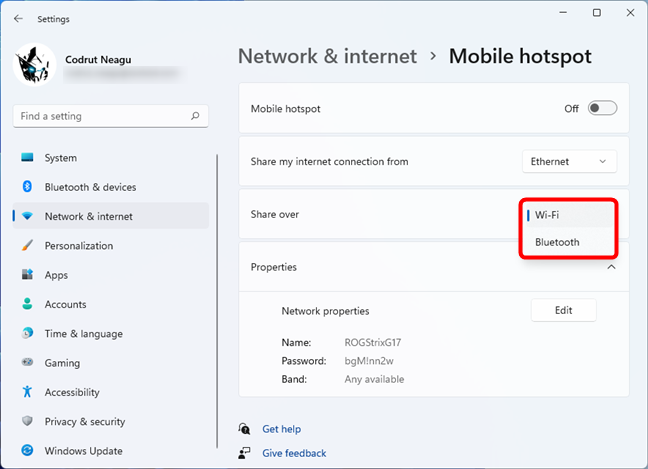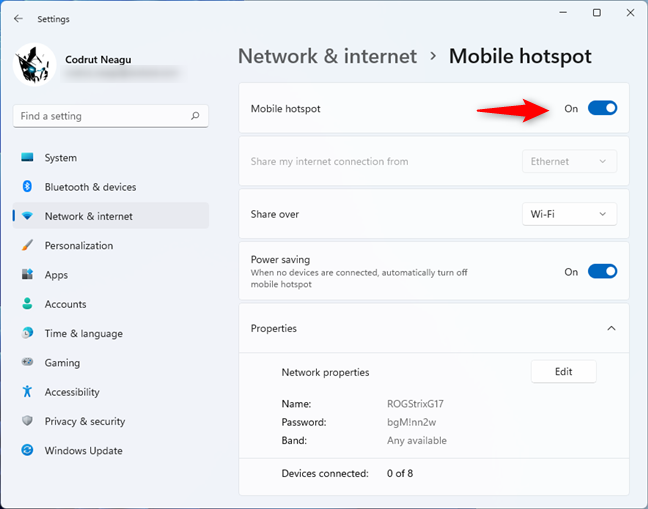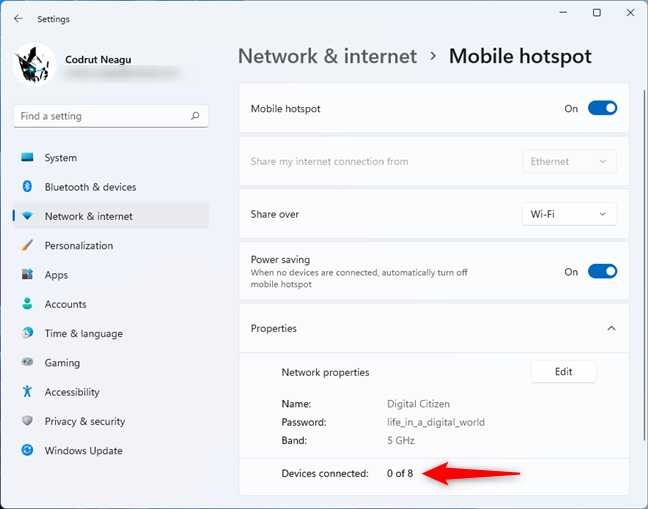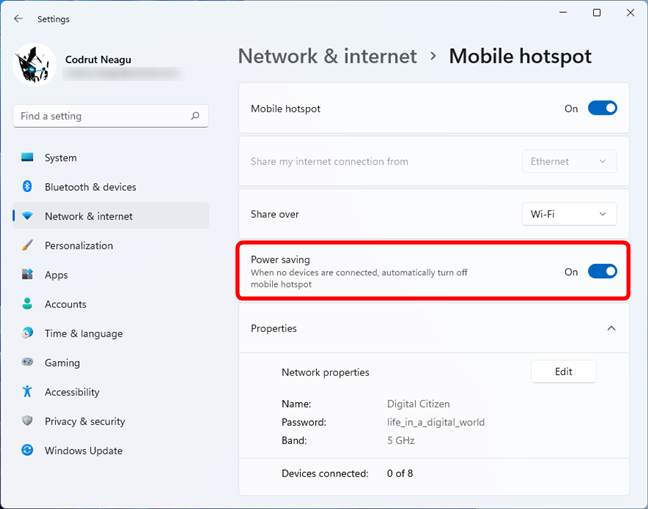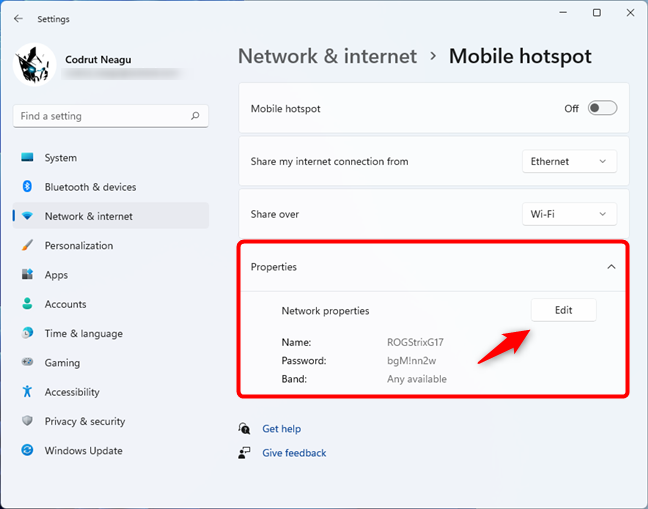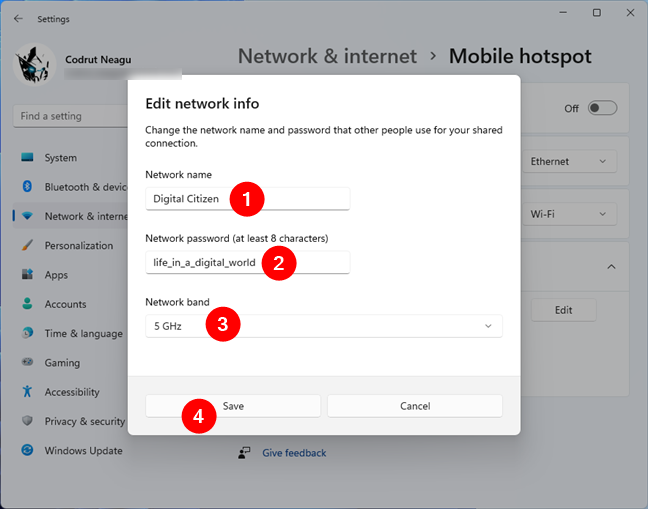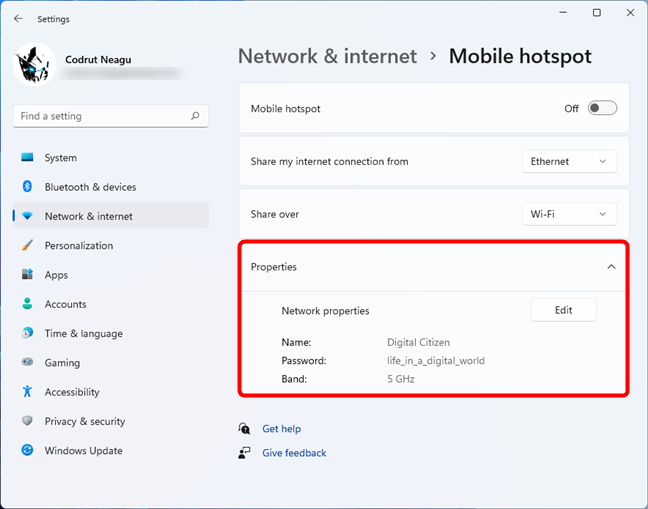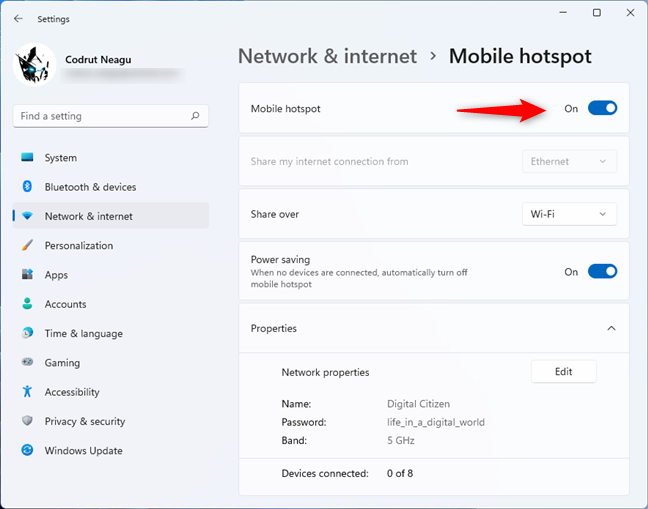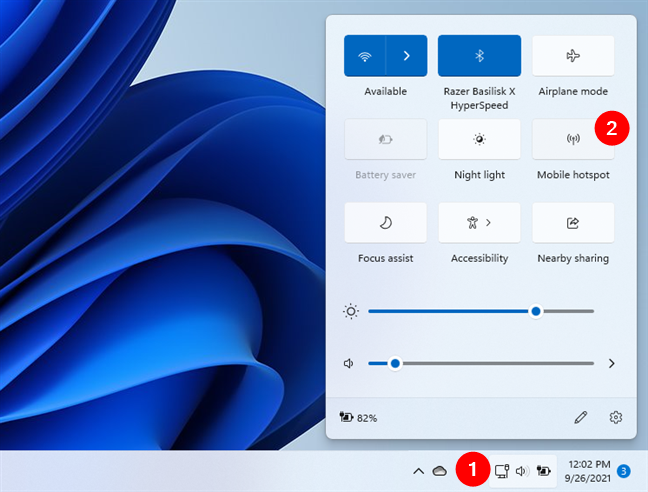Hai un laptop, un tablet Windows 11 o forse anche un computer desktop connesso a Internet e vuoi condividere la sua connessione con altri dispositivi wireless come i tuoi smartphone? In altre parole, vorresti utilizzare il tuo PC Windows 11 come hotspot mobile? Se lo fai, la buona notizia è che puoi, e questo sistema operativo semplifica l'intero processo. Quindi, senza ulteriori indugi, ecco come trasformare un laptop Windows 11 (o altri dispositivi) in un hotspot Wi-Fi:
Contenuti
- Come posso trasformare il mio laptop Windows 11 in un hotspot Wi-Fi?
- Come configurare un hotspot di Windows 11
- Come attivare rapidamente l'hotspot di Windows 11
- Stai usando un hotspot di Windows 11?
Come posso trasformare il mio laptop Windows 11 in un hotspot Wi-Fi?
Se desideri creare un hotspot Wi-Fi utilizzando il tuo PC Windows 11, il tuo dispositivo deve soddisfare alcuni requisiti:
- Avere almeno una scheda di rete Wi-Fi o un chip Bluetooth
- Essere connesso a Internet, tramite Wi-Fi, Ethernet, un modem USB, una scheda SIM o altri mezzi
Se il tuo computer, laptop o tablet Windows 11 soddisfa questi requisiti, apri l' app Impostazioni (premi Windows + I ) e seleziona "Rete e Internet" nella barra laterale di sinistra.
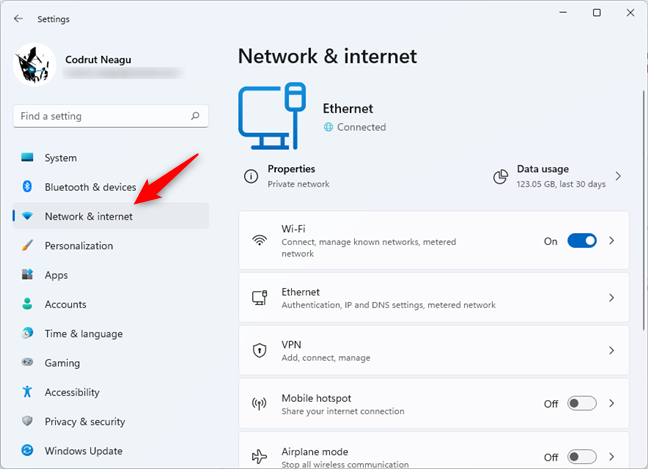
Vai a Rete e Internet nell'app Impostazioni di Windows 11
Nel riquadro di destra, individua e fai clic o tocca la voce "Hotspot mobile" : in lettere minuscole, ti dice che il suo scopo è "Condividere la tua connessione Internet" e, per impostazione predefinita, il suo interruttore è Off , come puoi vedere nella schermata seguente. Potresti essere tentato di attivare l'interruttore, ma non farlo ancora. È meglio fare clic o toccare la voce "Hotspot mobile" in modo da poter vedere le sue impostazioni predefinite e configurare come funziona.
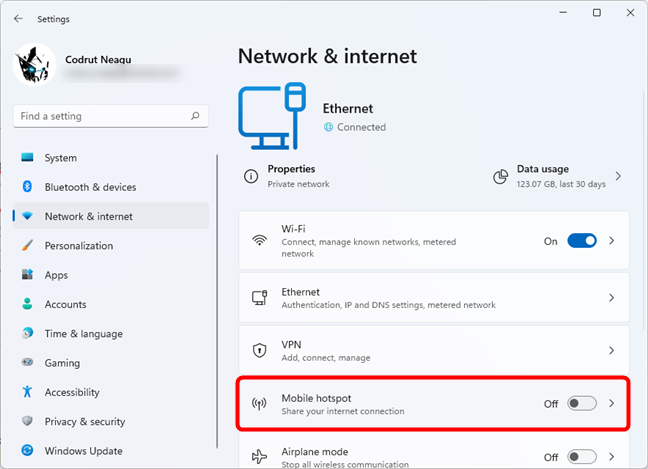
La voce dell'hotspot mobile dalle Impostazioni di Windows 11
Ora, l' app Impostazioni carica la pagina "hotspot mobile" e, nella parte superiore, c'è lo stesso interruttore "hotspot mobile" che puoi utilizzare per abilitare o disabilitare la funzione hotspot di Windows 11. Tuttavia, prima di accenderlo, dovresti prima controllarne e regolarne le impostazioni: nome della rete, password e banda radio utilizzata.
Innanzitutto, scegli la connessione Internet che desideri condividere nell'elenco "Condividi la mia connessione Internet da" . Ad esempio, nello screenshot seguente, puoi vedere che abbiamo scelto di condividere la connessione Internet cablata (Ethernet).
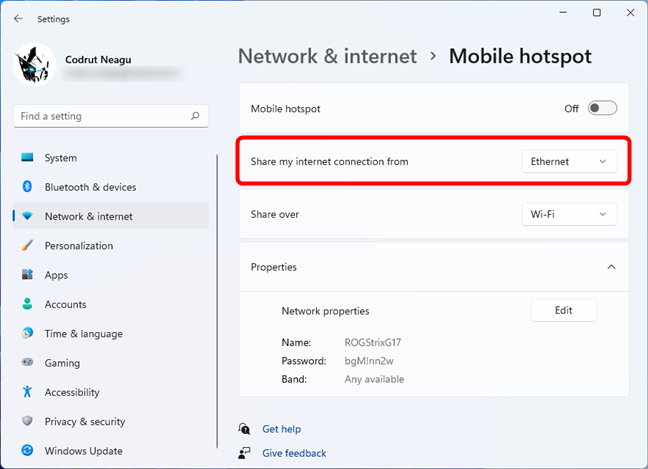
L'elenco delle connessioni Internet disponibili per l'hotspot di Windows 11
Quindi, a seconda del tuo hardware e delle tue preferenze, scegli come desideri condividere la connessione Internet: tramite Wi-Fi o Bluetooth . Sebbene tu possa scegliere uno dei due, ti consigliamo di utilizzare il Wi-Fi se puoi, poiché è molto più veloce e ha una copertura molto più ampia rispetto al Bluetooth .
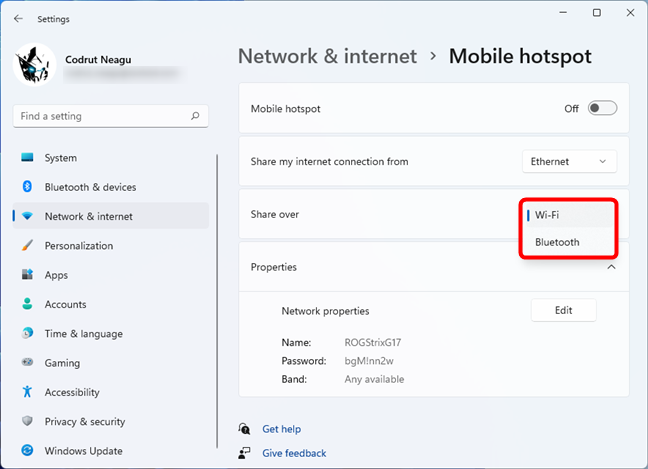
Scegliere di condividere Internet tramite Wi-Fi
Quindi, nella sezione Proprietà , puoi vedere il Nome, la Password e la Banda predefiniti utilizzati dal tuo PC Windows 11, impostati automaticamente dal sistema operativo. Se non vuoi cambiarli, tutto ciò che resta da fare è attivare l' interruttore "Hotspot mobile" e collegare gli altri dispositivi ad esso. Leggi questo tutorial per sapere come: Come connettersi al Wi-Fi in Windows 11
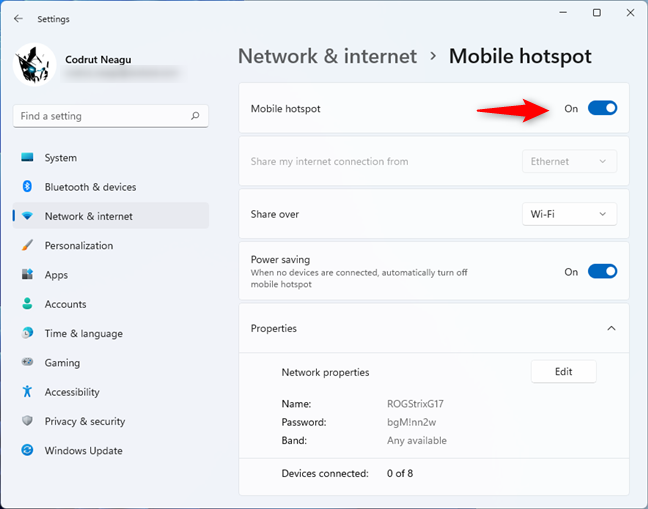
Abilita l'hotspot di Windows 11
Quando l'hotspot mobile di Windows 11 è acceso, sotto le sue Proprietà , puoi vedere il numero di "Dispositivi connessi" (il numero massimo di dispositivi collegati è 8).
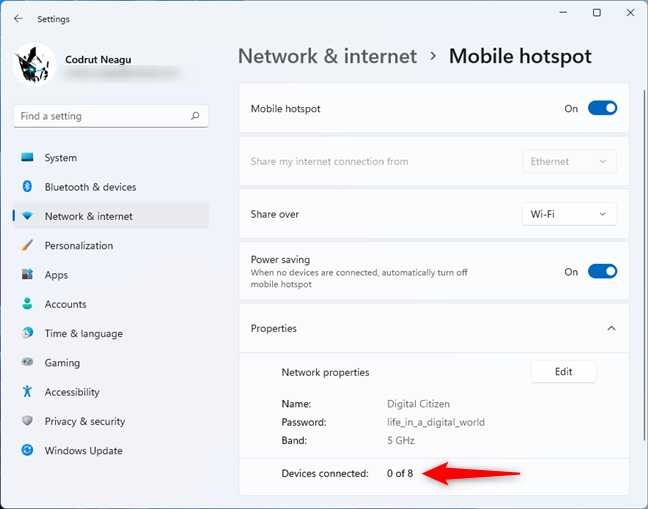
Il numero di dispositivi connessi all'hotspot di Windows 11
Inoltre, quando abiliti l'hotspot di Windows 11, viene visualizzata un'altra opzione: Risparmio energetico . Nella pagina dell'hotspot mobile , Windows 11 informa che "Quando nessun dispositivo è connesso, [esso] disattiva automaticamente l'hotspot mobile". Ciò significa che il sistema operativo può disattivare la funzione hotspot quando nessun dispositivo si è connesso ad essa per un po' di tempo. È un'impostazione utile se stai utilizzando un laptop come hotspot Wi-Fi e desideri risparmiare la massima durata della batteria. Tuttavia, se hai bisogno che l'hotspot di Windows 11 rimanga attivo in modo permanente fino a quando non decidi di spegnerlo manualmente, puoi disabilitare questo interruttore.
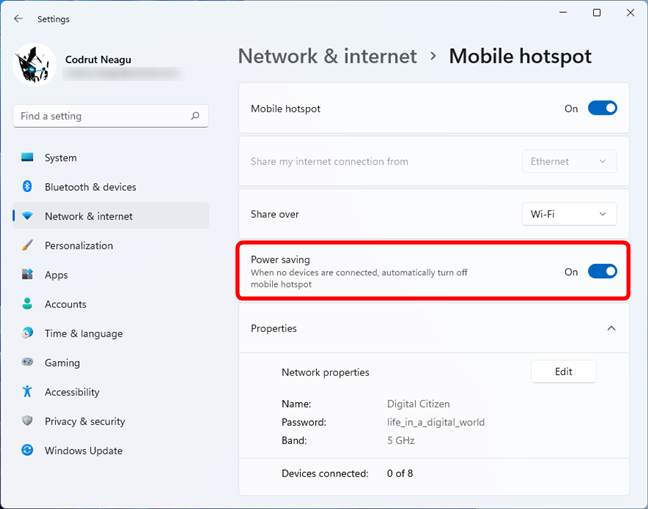
Quando nessun dispositivo è connesso, disattiva automaticamente l'hotspot mobile
Ora sai come abilitare un hotspot di Windows 11. Tuttavia, utilizza ancora le impostazioni predefinite. Sebbene tu possa continuare a usarli così come sono, potresti voler personalizzare alcuni o tutti i dettagli della connessione dell'hotspot mobile, come il nome o la password Wi-Fi dell'hotspot. Per questo, segui i passaggi della sezione successiva di questo tutorial:
Come configurare un hotspot di Windows 11
Se desideri personalizzare i dettagli del tuo hotspot di Windows 11, nella pagina "Hotspot mobile" in Impostazioni , premi il pulsante Modifica .
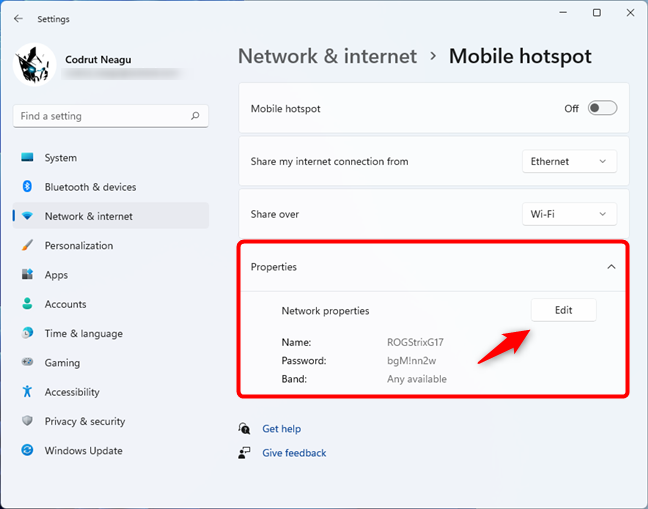
Premi Modifica nelle proprietà dell'hotspot di Windows 11
Nei campi corrispondenti, digitare il nuovo nome di rete, password di rete e banda di rete che si desidera utilizzare. Quindi, fai clic o tocca il pulsante Salva .
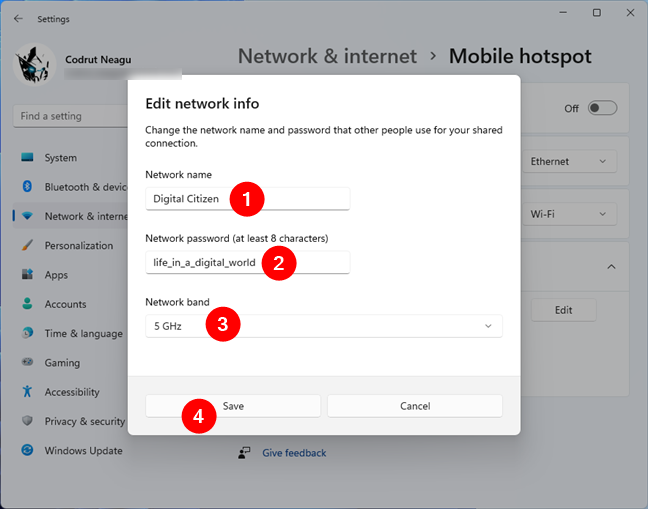
Impostazioni personalizzate per l'hotspot di Windows 11
Non appena si preme Salva , le impostazioni dell'hotspot vengono modificate.
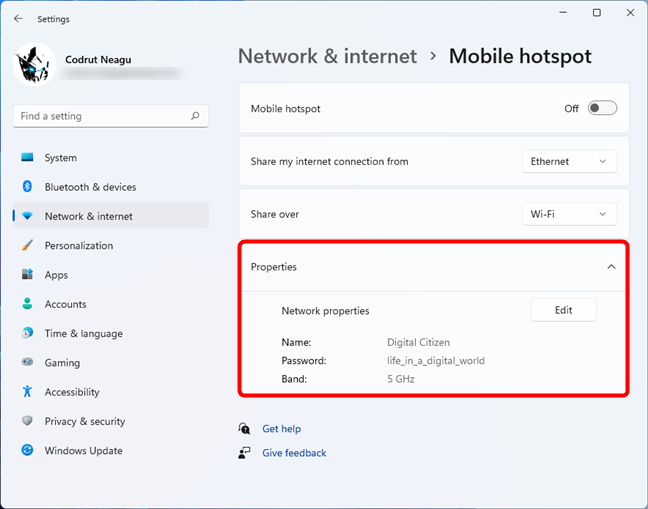
Hotspot personalizzato di Windows 11
Infine, ora puoi attivare l' interruttore "Hotspot mobile" .
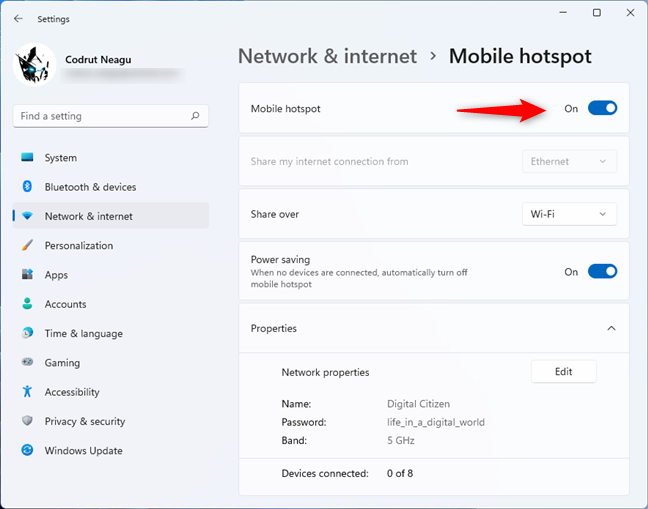
Attivazione dell'hotspot di Windows 11
Come attivare rapidamente l'hotspot di Windows 11
Quindi hai configurato "Mobile hotspot" per funzionare come desideri e sai anche come attivarlo dall'app Impostazioni . Tuttavia, esiste un modo molto più veloce per abilitare o disabilitare un hotspot di Windows 11:
Innanzitutto, fai clic o tocca l'icona di rete dalla barra delle applicazioni o premi Windows + A sulla tastiera. Quindi, nel pannello delle impostazioni rapide, fai clic o tocca il pulsante "Hotspot mobile" per attivarlo .
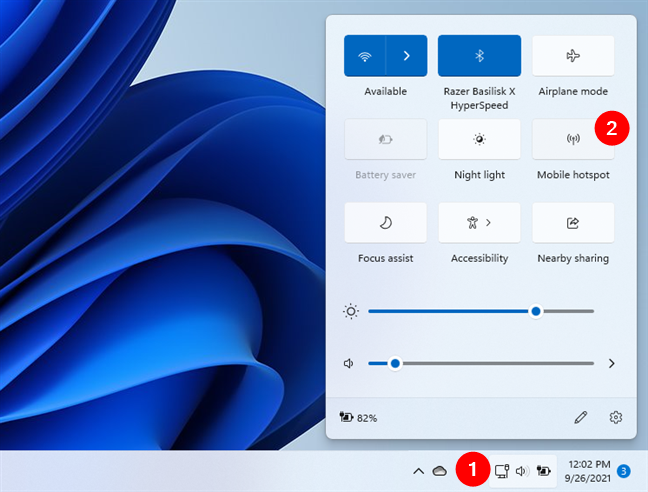
Attivazione di un hotspot di Windows 11 dal pannello delle impostazioni rapide
Tuttavia, tieni presente che questo metodo non mostra le impostazioni utilizzate dal tuo hotspot mobile. Ciò significa che dovresti già conoscere il nome e la password dell'hotspot.
SUGGERIMENTO: puoi anche creare hotspot mobili utilizzando il tuo smartphone o tablet seguendo i passaggi in questi tutorial: Come trasformare il tuo Android in un hotspot Wi-Fi , Come utilizzare il tuo iPhone come hotspot Wi-Fi e Come condividere Internet da uno smartphone Android a un PC tramite USB .
Stai usando un hotspot di Windows 11?
Come hai visto, puoi creare facilmente un hotspot di Windows 11. Devi solo effettuare alcune impostazioni, quindi puoi condividere la connessione Internet del tuo computer, laptop o tablet Windows 11 con qualsiasi altro dispositivo Wi-Fi nelle vicinanze. Stai utilizzando la funzione hotspot mobile di Windows 11? Tutto funziona come dovrebbe? Facci sapere nella sezione commenti.